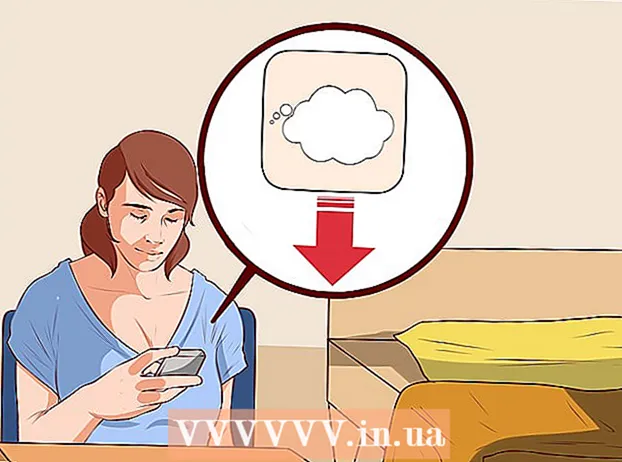நூலாசிரியர்:
Florence Bailey
உருவாக்கிய தேதி:
27 மார்ச் 2021
புதுப்பிப்பு தேதி:
27 ஜூன் 2024

உள்ளடக்கம்
- படிகள்
- முறை 3 இல் 1: நூலகங்களைப் பயன்படுத்துதல்
- முறை 2 இல் 3: குறியீட்டு விருப்பங்களைப் பயன்படுத்துதல்
- 3 இன் முறை 3: சரிசெய்தல்
- குறிப்புகள்
விண்டோஸ் தேடல் குறியீடு என்பது பயனர்கள் தேடும் கோப்புகள் மற்றும் கோப்புறைகளின் பட்டியல். பயனர் கோப்பகத்தில் உள்ள கோப்புறைகள் மற்றும் உங்கள் நூலகங்களில் உள்ள அனைத்தும் இதில் அடங்கும். நீங்கள் ஒரு கோப்புறையை அட்டவணை செய்தால், அதன் உள்ளடக்கங்களைக் கண்டறிவது வேகமாக இருக்கும். ஒரு கோப்புறையை அட்டவணைப்படுத்த இரண்டு வழிகள் உள்ளன: நூலகங்களில் கோப்புறையைச் சேர்க்கவும் அல்லது கோப்புறையில் நேரடியாக கோப்புறையைச் சேர்க்கவும்.
படிகள்
முறை 3 இல் 1: நூலகங்களைப் பயன்படுத்துதல்
 1 விண்டோஸ் நூலகங்கள் எவ்வாறு செயல்படுகின்றன என்பதைப் புரிந்து கொள்ளுங்கள். நூலகங்கள் ஒத்த கோப்புகள் மற்றும் கோப்புறைகளை சேமித்து வைக்கின்றன. விண்டோஸ் தேடுபொறி நூலகத்தில் உள்ள அனைத்து கோப்புறைகளையும் தானாகவே அட்டவணைப்படுத்துகிறது. இயல்பாக, இவை ஆவணங்கள், படங்கள், இசை மற்றும் வீடியோ கோப்புறைகள். ஏற்கனவே உள்ள நூலகத்தில் கூடுதல் கோப்புறைகளைச் சேர்க்கலாம் அல்லது புதிய அட்டவணைப்படுத்தப்பட்ட நூலகத்தை உருவாக்கலாம்.
1 விண்டோஸ் நூலகங்கள் எவ்வாறு செயல்படுகின்றன என்பதைப் புரிந்து கொள்ளுங்கள். நூலகங்கள் ஒத்த கோப்புகள் மற்றும் கோப்புறைகளை சேமித்து வைக்கின்றன. விண்டோஸ் தேடுபொறி நூலகத்தில் உள்ள அனைத்து கோப்புறைகளையும் தானாகவே அட்டவணைப்படுத்துகிறது. இயல்பாக, இவை ஆவணங்கள், படங்கள், இசை மற்றும் வீடியோ கோப்புறைகள். ஏற்கனவே உள்ள நூலகத்தில் கூடுதல் கோப்புறைகளைச் சேர்க்கலாம் அல்லது புதிய அட்டவணைப்படுத்தப்பட்ட நூலகத்தை உருவாக்கலாம்.  2 நூலகத்தில் நீங்கள் சேர்க்க விரும்பும் கோப்புறையைக் கண்டறியவும். நீங்கள் எந்த உள்ளூர் அல்லது நெட்வொர்க் கோப்புறையையும் நூலகத்தில் சேர்க்கலாம். உள்ளூர் அல்லது நெட்வொர்க் டிரைவ்களில் விரும்பிய கோப்புறையைக் கண்டறிய எக்ஸ்ப்ளோரரைப் பயன்படுத்தவும்.
2 நூலகத்தில் நீங்கள் சேர்க்க விரும்பும் கோப்புறையைக் கண்டறியவும். நீங்கள் எந்த உள்ளூர் அல்லது நெட்வொர்க் கோப்புறையையும் நூலகத்தில் சேர்க்கலாம். உள்ளூர் அல்லது நெட்வொர்க் டிரைவ்களில் விரும்பிய கோப்புறையைக் கண்டறிய எக்ஸ்ப்ளோரரைப் பயன்படுத்தவும்.  3 கோப்புறையில் வலது கிளிக் செய்யவும். நீங்கள் ஒரே நேரத்தில் பல கோப்புறைகளைத் தேர்ந்தெடுக்கலாம், பின்னர் அவற்றில் வலது கிளிக் செய்யவும் - இது தேர்ந்தெடுக்கப்பட்ட அனைத்து கோப்புறைகளையும் குறியீட்டு செய்யும்.
3 கோப்புறையில் வலது கிளிக் செய்யவும். நீங்கள் ஒரே நேரத்தில் பல கோப்புறைகளைத் தேர்ந்தெடுக்கலாம், பின்னர் அவற்றில் வலது கிளிக் செய்யவும் - இது தேர்ந்தெடுக்கப்பட்ட அனைத்து கோப்புறைகளையும் குறியீட்டு செய்யும்.  4 "நூலகத்தில் சேர்" என்பதைத் தேர்ந்தெடுக்கவும். நூலகங்களுடன் ஒரு புதிய மெனு திறக்கும்.
4 "நூலகத்தில் சேர்" என்பதைத் தேர்ந்தெடுக்கவும். நூலகங்களுடன் ஒரு புதிய மெனு திறக்கும்.  5 நீங்கள் கோப்புறையைச் சேர்க்க விரும்பும் நூலகத்தைத் தேர்ந்தெடுக்கவும். தற்போதுள்ள நூலகங்களில் ஏதேனும் ஒன்றைத் தேர்ந்தெடுக்கலாம் அல்லது புதிய நூலகத்தை உருவாக்கலாம்.
5 நீங்கள் கோப்புறையைச் சேர்க்க விரும்பும் நூலகத்தைத் தேர்ந்தெடுக்கவும். தற்போதுள்ள நூலகங்களில் ஏதேனும் ஒன்றைத் தேர்ந்தெடுக்கலாம் அல்லது புதிய நூலகத்தை உருவாக்கலாம். - நூலகத்தில் ஒரு கோப்புறையைச் சேர்த்தால், கோப்புறை இடம் மாறாது. ஒரு நூலக நுழைவு என்பது வட்டில் உள்ள கோப்புறையின் உண்மையான இருப்பிடத்திற்கான "சுட்டிக்காட்டி" ஆகும்.
- கோப்புறை முதல் முறையாக அட்டவணைப்படுத்தப்பட்டால், அதற்கு சிறிது நேரம் ஆகும்.
 6 பல கோப்புறைகளை குறியிட வேண்டாம். உங்களுக்குத் தேவையான கோப்புகளை விரைவாகக் கண்டுபிடிக்க தேடல் குறியீடு பயன்படுத்தப்படுகிறது. நீங்கள் அதிக எண்ணிக்கையிலான கோப்புறைகளை அட்டவணைப்படுத்தினால், தேடல் வேகம் வியத்தகு முறையில் குறையும். எனவே, முக்கிய கோப்புகள் மற்றும் கோப்புறைகளை மட்டுமே குறியிடவும்.
6 பல கோப்புறைகளை குறியிட வேண்டாம். உங்களுக்குத் தேவையான கோப்புகளை விரைவாகக் கண்டுபிடிக்க தேடல் குறியீடு பயன்படுத்தப்படுகிறது. நீங்கள் அதிக எண்ணிக்கையிலான கோப்புறைகளை அட்டவணைப்படுத்தினால், தேடல் வேகம் வியத்தகு முறையில் குறையும். எனவே, முக்கிய கோப்புகள் மற்றும் கோப்புறைகளை மட்டுமே குறியிடவும்.
முறை 2 இல் 3: குறியீட்டு விருப்பங்களைப் பயன்படுத்துதல்
 1 தொடக்க மெனுவைத் திறக்கவும். விசையை அழுத்தவும் வெற்றி அல்லது தொடக்க மெனுவைக் கிளிக் செய்யவும்.
1 தொடக்க மெனுவைத் திறக்கவும். விசையை அழுத்தவும் வெற்றி அல்லது தொடக்க மெனுவைக் கிளிக் செய்யவும்.  2 "இன்டெக்ஸிங் விருப்பங்கள்" என்பதை உள்ளிட்டு, தேடல் முடிவுகளிலிருந்து "இன்டெக்ஸிங் விருப்பங்கள்" என்பதைத் தேர்ந்தெடுக்கவும். குறியீட்டு விருப்பங்கள் சாளரம் திறந்து அட்டவணைப்படுத்தப்பட்ட கோப்புறைகளை காட்டுகிறது.
2 "இன்டெக்ஸிங் விருப்பங்கள்" என்பதை உள்ளிட்டு, தேடல் முடிவுகளிலிருந்து "இன்டெக்ஸிங் விருப்பங்கள்" என்பதைத் தேர்ந்தெடுக்கவும். குறியீட்டு விருப்பங்கள் சாளரம் திறந்து அட்டவணைப்படுத்தப்பட்ட கோப்புறைகளை காட்டுகிறது. - விண்டோஸ் தேடல் முடக்கப்பட்டால் குறியீட்டு விருப்பங்கள் தோன்றாது. தொடக்க மெனுவைத் திறந்து, "இயக்கு" என தட்டச்சு செய்து, "விண்டோஸ் அம்சங்களை இயக்கவும் அல்லது முடக்கவும்" என்பதைக் கிளிக் செய்யவும், பின்னர் "விண்டோஸ் தேடல்" க்கு அடுத்த பெட்டியை சரிபார்க்கவும்.
 3 மாற்று என்பதைக் கிளிக் செய்யவும். இப்போது நீங்கள் குறியீட்டிலிருந்து கோப்புறைகளைச் சேர்க்கலாம் அல்லது அகற்றலாம்.
3 மாற்று என்பதைக் கிளிக் செய்யவும். இப்போது நீங்கள் குறியீட்டிலிருந்து கோப்புறைகளைச் சேர்க்கலாம் அல்லது அகற்றலாம்.  4 நீங்கள் சேர்க்க விரும்பும் கோப்புறையைக் கண்டறியவும். உள்ளூர் மற்றும் நெட்வொர்க் டிரைவ்கள் சாளரத்தின் மேற்புறத்தில் காட்டப்படும். அவற்றைத் திறந்து நீங்கள் விரும்பும் கோப்புறையைக் கண்டறியவும்.
4 நீங்கள் சேர்க்க விரும்பும் கோப்புறையைக் கண்டறியவும். உள்ளூர் மற்றும் நெட்வொர்க் டிரைவ்கள் சாளரத்தின் மேற்புறத்தில் காட்டப்படும். அவற்றைத் திறந்து நீங்கள் விரும்பும் கோப்புறையைக் கண்டறியவும்.  5 நீங்கள் விரும்பும் ஒவ்வொரு கோப்புறைக்கும் அடுத்த பெட்டியை சரிபார்க்கவும். தேர்ந்தெடுக்கப்பட்ட கோப்புறையின் அனைத்து துணை கோப்புறைகளும் சேர்க்கப்படும். ஒரு துணை கோப்புறை தேவையில்லை என்றால், அதற்கு அடுத்த பெட்டியைத் தேர்வுநீக்கவும்.
5 நீங்கள் விரும்பும் ஒவ்வொரு கோப்புறைக்கும் அடுத்த பெட்டியை சரிபார்க்கவும். தேர்ந்தெடுக்கப்பட்ட கோப்புறையின் அனைத்து துணை கோப்புறைகளும் சேர்க்கப்படும். ஒரு துணை கோப்புறை தேவையில்லை என்றால், அதற்கு அடுத்த பெட்டியைத் தேர்வுநீக்கவும். - குறியீட்டில் அதிக கோப்புறைகளைச் சேர்க்க பெட்டிகளைச் சரிபார்க்கவும்.
- குறியீட்டில் அதிக கோப்புறைகளைச் சேர்க்க வேண்டாம். உங்களுக்குத் தேவையான கோப்புகளை விரைவாகக் கண்டுபிடிக்க தேடல் குறியீடு பயன்படுத்தப்படுகிறது. நீங்கள் அதிக எண்ணிக்கையிலான கோப்புறைகளை அட்டவணைப்படுத்தினால், தேடல் வேகம் வியத்தகு முறையில் குறையும். எனவே, முக்கிய கோப்புகள் மற்றும் கோப்புறைகளை மட்டுமே குறியிடவும்.
 6 உங்கள் மாற்றங்களைச் சேமிக்க சரி என்பதைக் கிளிக் செய்யவும். தேர்ந்தெடுக்கப்பட்ட கோப்புறைகள் குறியீட்டில் சேர்க்கப்படும். இதற்கு சிறிது நேரம் ஆகலாம், குறிப்பாக கோப்புறைகளில் அதிக எண்ணிக்கையிலான கோப்புகள் இருந்தால்.
6 உங்கள் மாற்றங்களைச் சேமிக்க சரி என்பதைக் கிளிக் செய்யவும். தேர்ந்தெடுக்கப்பட்ட கோப்புறைகள் குறியீட்டில் சேர்க்கப்படும். இதற்கு சிறிது நேரம் ஆகலாம், குறிப்பாக கோப்புறைகளில் அதிக எண்ணிக்கையிலான கோப்புகள் இருந்தால். - குறியீட்டு விருப்பங்கள் சாளரம் புதிய கோப்புறைகளை அட்டவணைப்படுத்தும் முன்னேற்றத்தைக் காட்டுகிறது.
3 இன் முறை 3: சரிசெய்தல்
 1 குறியீட்டை எப்போது மீண்டும் உருவாக்க வேண்டும் என்று தெரிந்து கொள்ளுங்கள். விண்டோஸ் தேடல் முடிவுகளை கணினி செயலிழப்பில் பயன்படுத்தினால் அல்லது கோப்புறைகள் சரியாக ஏற்றப்படாவிட்டால், குறியீட்டு தரவுத்தளம் சிதைந்துவிடும். புனரமைப்பு செயல்பாட்டின் போது, குறியீட்டு கைவிடப்பட்டு மீண்டும் உருவாக்கப்படும்.
1 குறியீட்டை எப்போது மீண்டும் உருவாக்க வேண்டும் என்று தெரிந்து கொள்ளுங்கள். விண்டோஸ் தேடல் முடிவுகளை கணினி செயலிழப்பில் பயன்படுத்தினால் அல்லது கோப்புறைகள் சரியாக ஏற்றப்படாவிட்டால், குறியீட்டு தரவுத்தளம் சிதைந்துவிடும். புனரமைப்பு செயல்பாட்டின் போது, குறியீட்டு கைவிடப்பட்டு மீண்டும் உருவாக்கப்படும்.  2 குறியீட்டு விருப்பங்கள் சாளரத்தைத் திறக்கவும். "தொடங்கு" என்பதைக் கிளிக் செய்து "குறியீட்டு விருப்பங்களை" உள்ளிடவும். தேடல் முடிவுகளிலிருந்து குறியீட்டு விருப்பங்களைத் தேர்ந்தெடுக்கவும்.
2 குறியீட்டு விருப்பங்கள் சாளரத்தைத் திறக்கவும். "தொடங்கு" என்பதைக் கிளிக் செய்து "குறியீட்டு விருப்பங்களை" உள்ளிடவும். தேடல் முடிவுகளிலிருந்து குறியீட்டு விருப்பங்களைத் தேர்ந்தெடுக்கவும்.  3 "மேம்பட்ட" என்பதைக் கிளிக் செய்யவும். இது விண்டோஸ் தேடல் குறியீட்டிற்கான கூடுதல் விருப்பங்களைத் திறக்கும்.
3 "மேம்பட்ட" என்பதைக் கிளிக் செய்யவும். இது விண்டோஸ் தேடல் குறியீட்டிற்கான கூடுதல் விருப்பங்களைத் திறக்கும். - இதைச் செய்ய, உங்களுக்கு நிர்வாக உரிமைகள் இருக்க வேண்டும்.
 4 மீண்டும் உருவாக்கு என்பதைக் கிளிக் செய்யவும். நீங்கள் குறிப்பிட்ட கோப்புறைகளின் அடிப்படையில் அட்டவணை நீக்கப்பட்டு மீண்டும் உருவாக்கப்படும். இந்த செயல்முறை சிறிது நேரம் ஆகலாம், குறிப்பாக நீங்கள் அதிக எண்ணிக்கையிலான கோப்புகளை அட்டவணைப்படுத்தினால்.
4 மீண்டும் உருவாக்கு என்பதைக் கிளிக் செய்யவும். நீங்கள் குறிப்பிட்ட கோப்புறைகளின் அடிப்படையில் அட்டவணை நீக்கப்பட்டு மீண்டும் உருவாக்கப்படும். இந்த செயல்முறை சிறிது நேரம் ஆகலாம், குறிப்பாக நீங்கள் அதிக எண்ணிக்கையிலான கோப்புகளை அட்டவணைப்படுத்தினால்.
குறிப்புகள்
- உங்கள் அட்டவணைப்படுத்தல் விருப்பங்களைப் புதுப்பிக்கும்போது, புதிய கோப்புகளின் உள்ளடக்கத்தின் அடிப்படையில் விண்டோஸ் குறியீட்டை மீண்டும் உருவாக்க வேண்டும் என்பதால் சரியான தேடல் முடிவுகள் தோன்றுவதற்கு சிறிது நேரம் ஆகும்.